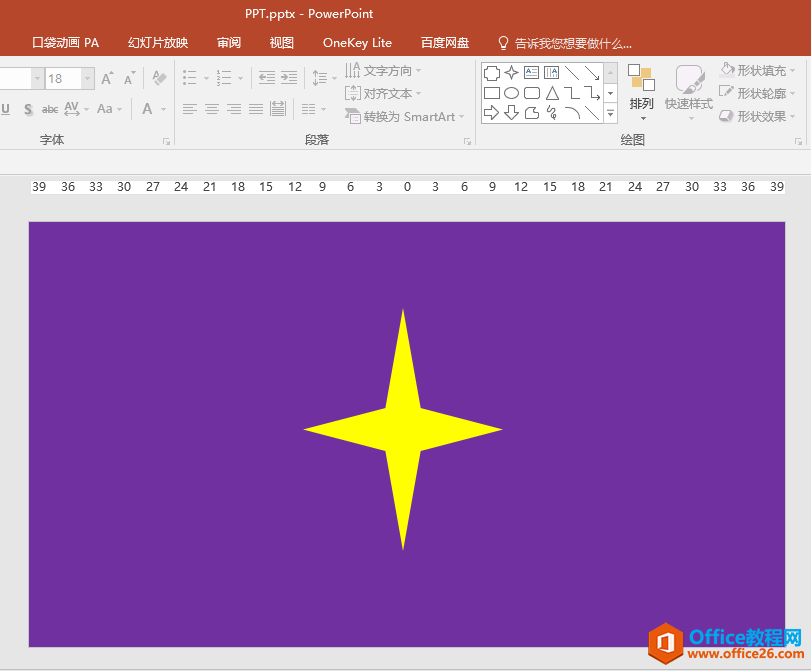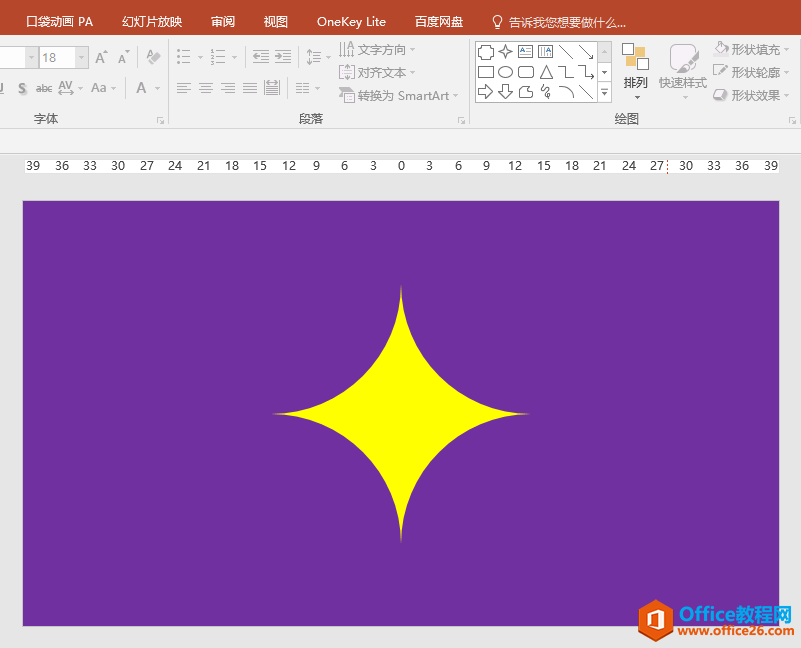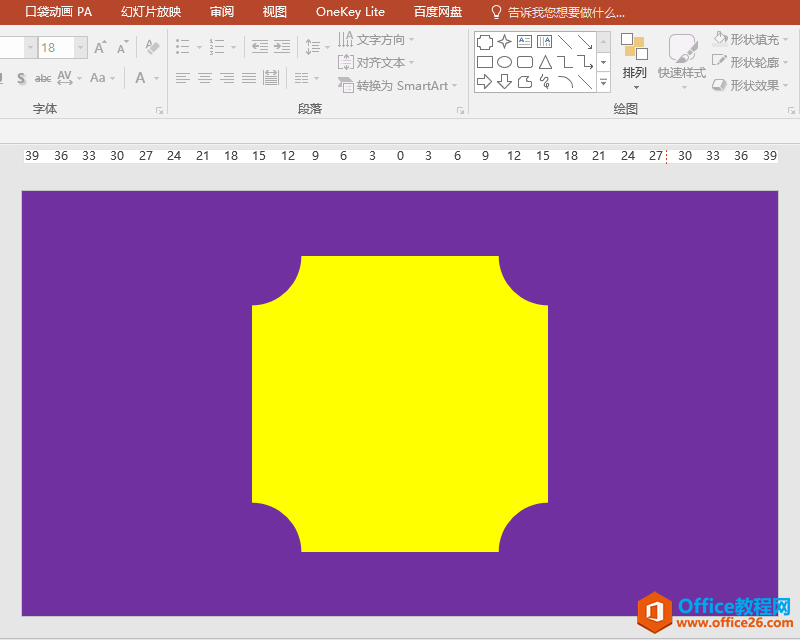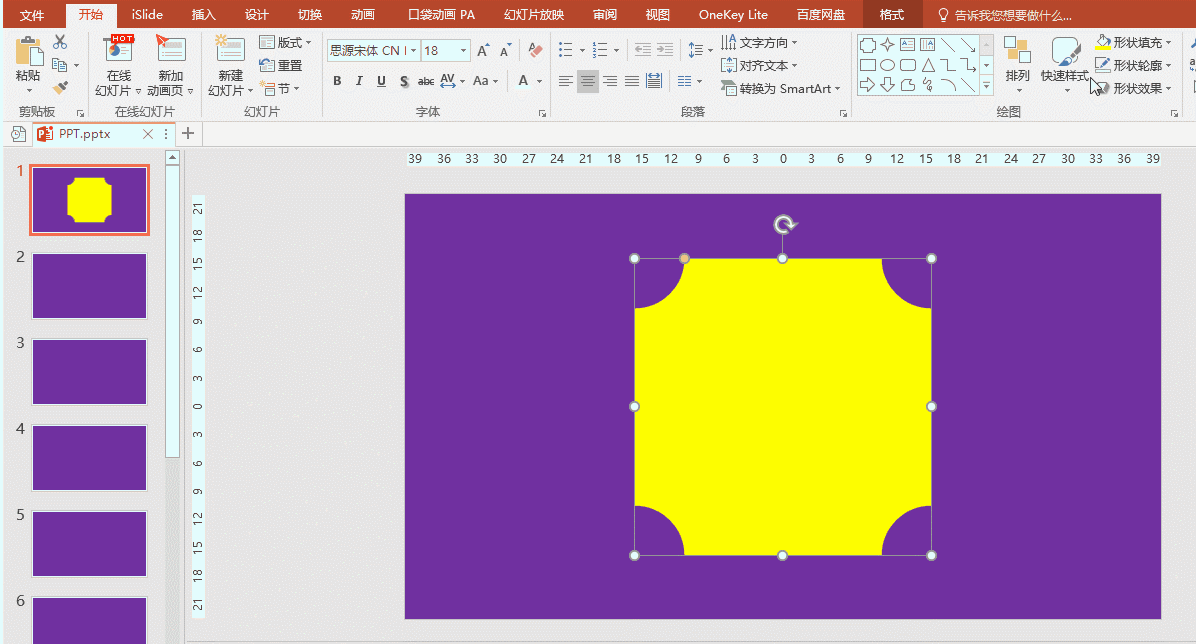-
如何利用缺角矩形在PPT幻灯片中制作造型柔和的十字星实例教程
-
应用场景
当我们要在幻灯片中绘制星形时,很多朋友可能都是这样操作的:在”插入”选项卡”插图”功能组中单击”形状”按钮,在下拉列表中选择”星与旗帜”中的”十字星”形状,然后拖动鼠标在幻灯片中进行绘制,但是通过这种办法插入的十字星非常生硬。这篇文章跟大家分享一种更好的十字星绘制办法。

通过插入”十字星”形状制作的星星比较生硬

理想中造型柔和的星星
操作步骤
1、在”插入”选项卡”插图”功能组中单击”形状”按钮。

2、在”形状”按钮下拉列表中选择”基本形状”中的”缺角矩形”。

3、按住键盘上的Shift键不放拖动鼠标在幻灯片中绘制出一个缺角正方形。

4、按住缺角正方形左上方的调节控点(黄色的小圆圈),按住鼠标左键不放沿右下方向拖动,同时观察形状的变化,达到我们想要的十字星效果时再松开鼠标即可。

本文摘自:https://www.office26.com/powerpoint/powerpoint_21003.html,感谢原作者!
© 版权声明
文章版权归作者所有,未经允许请勿转载。
THE END